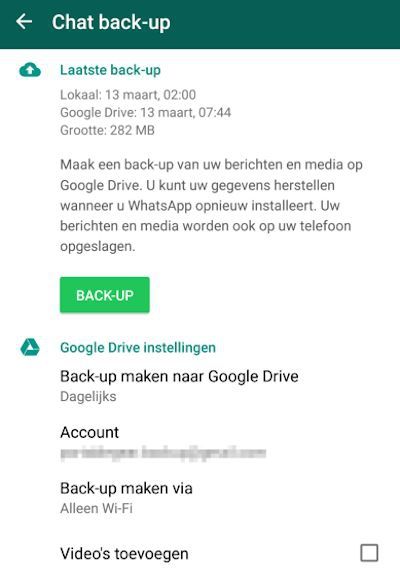Hoe zet ik WhatsApp over op een andere telefoon?

Als je een nieuwe telefoon gaat gebruiken wil je natuurlijk wel je WhatsApp berichten meenemen. Dat is echter makkelijker gezegd dan gedaan. In dit artikel helpt PortableGear je op weg.
Je kan je chatgeschiedenis op twee manieren overzetten. Je kan een lokale backup gebruiken of een backup van je Google Drive. Voor dat je gegevens gaat overzetten is het zaak een backup te maken van je WhatsApp-geschiedenis. Ga hiertoe naar Menu > Instellingen > Chats. Door op de knop Chat back-up te drukken maak je een backup van je chat-geschiedenis. Het is wel van belang om op de nieuwe telefoon WhatsApp pas te installeren als je de chat-geschiedenis hebt overgezet.
Overzetten via lokale back-up
Op je telefoon vind je standaard de chatgeschiedenis van de laatste 7 dagen. Deze worden opgeslagen in het format msgstore-yyyy-mm-dd.1.db.crypt12. Het actieve chatbestand heet msgstore.db.crypt12. Door een filemanager te gebruiken kan je handmatig een backup kopieren en actief maken. Ga daarvoor als volgt te werk:
- Zoek op je telefoon de directory op met de WhatsApp backups. Als je een SD-kaart gebruikt dan vind je deze backups op sdcard/WhatsApp/Databases/. Als je geen SD-kaart gebruikt vind je de directory in het intern geheugen in WhatsApp/Databases/.
- Kopieer de laatste backup naar je computer. De datum van de backup staat in de bestandsnaam.
- Verander op je eigen computer de naam van het gekopieerde bestand (msgstore-yyyy-mm-dd.1.db.crypt12) naar msgstore.db.crypt12.
- Installeer WhatsApp op de nieuwe telefoon, maar start WhatsApp nog niet.
- Kopieer het bestand msgstore.db.crypt12 vanaf je computer naar de WhatsApp/Databases/ directory op je nieuwe telefoon.
- Tijdens het instellen van WhatsApp vindt WhatsApp je backup en krijg je de mogelijkheid deze te herstellen. Als WhatsApp niet vraagt om de berichten te herstellen is er iets niet goed gegaan in bovenstaande stappen. Je kan de gehele procedure opnieuw doorlopen door WhatsApp te verwijderen en opnieuw te installeren. Kijk voordat je WhatsApp verwijdert in welke directory WhatsApp zijn gegevens opslaat op de nieuwe telefoon. Dit is ook de directory die je zelf moet gebruiken.
Overzetten via Google Drive
Je WhatsApp-geschiedenis overzetten van Google Drive is veruit de makkelijkste manier. Op de nieuwe telefoon dien je allereerst het Google account van je oude telefoon te installeren. Vervolgens installeer je WhatsApp. WhatsApp vraagt dan of je de backup uit Google Drive wil installeren. Door op de groene knop te drukken wordt je geschiedenis overgezet.
WhatsApp geschiedenis herstellen via Google Drive
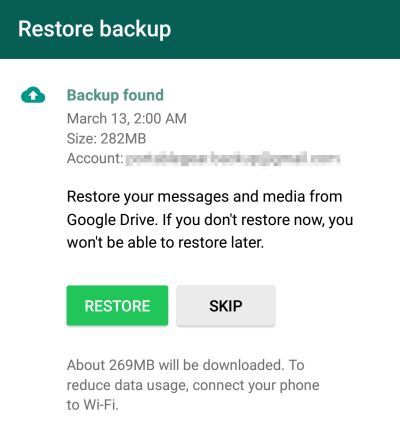
Let op
- Het is niet mogelijk om WhatsApp berichten over te zetten van Apple naar Android of andersom.
- Je kan alleen je geschiedenis verhuizen als je 06-nummer niet gewijzigd is.
portablegear.nl